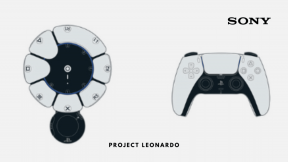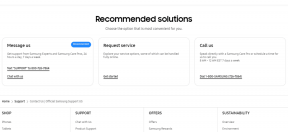Як відновити видалені електронні листи в Gmail
Різне / / November 29, 2021
Ми переважно використовуємо Gmail як наш улюблений постачальник послуг електронної пошти. Навіть тим, хто покладається на інші засоби, подобається Облікові записи електронної пошти IMAP користувацьких доменів мають обліковий запис Google і певною мірою використовують Gmail. Завдяки кількості електронних листів, які ми отримуємо щодня, легко видалити електронний лист, щоб потім усвідомити його важливість. Тож питання в тому, як відновити видалені листи? Резервні копії.

Простий пошук у Google розповість вам про численні страшилки, де видаляли акаунти користувачів Gmail. Ще одна причина зробити резервну копію – це гучні хаки, які подобаються Facebook, Microsoft, Google, і нещодавно Quora, з якими стикалися протягом останніх п’яти років. Тож ви хочете ризикнути з Gmail? Ось що сказав відомий вигаданий персонаж:
Я знаю, що ми не ідеальні, але найбезпечніші руки все ще наші власні - Капітан (Америка) Стів Роджерс
Гаразд, це досить драматично. Давайте трохи серйозніше і розглянемо деякі способи, за допомогою яких можна створити резервну копію електронних листів у Gmail.
1. Thunderbird
Для настільних комп’ютерів доступно багато поштових клієнтів, але я буду використовувати Thunderbird для цього посібника. Чому? Тому що це просто працює. Крім того, доступна портативна версія для збереження всіх ваших даних на флеш-накопичувачі та перегляду їх в автономному режимі.
Щоб створити резервну копію електронних листів Gmail, перейдіть до Пересилання та POP/IMAP у налаштуваннях та ввімкніть POP для всіх листів.

Коли ви запускаєте Thunderbird вперше, він попросить вас ввести ідентифікатор електронної пошти та пароль. Введіть там свої облікові дані Gmail. Ви також можете додати новий ідентифікатор електронної пошти в розділ «Облікові записи»> «Налаштувати обліковий запис»> «Електронна пошта», як показано на знімку екрана нижче.

Коли ви натиснете «Продовжити», як показано на знімку екрана вище, Thunderbird автоматично отримає необхідні адреси портів. Натисніть Готово, і буде створено всі папки та підпапки, щоб почати завантажувати електронні листи з вашого облікового запису Gmail. Це може зайняти деякий час залежно від розміру папки "Вхідні" та швидкості Інтернету.

Вас можуть попросити знову ввійти в систему та надати Thunderbird необхідні дозволи.

Тепер ви повинні побачити всі папки на лівій панелі, а ваші електронні листи — праворуч. Дозвольте йому деякий час синхронізувати ваш обліковий запис.

Thunderbird безкоштовний, з відкритим вихідним кодом і готовий до різних платформ. Тому будьте впевнені, усі ваші дані на вашому комп’ютері в безпеці. Перевірте сторінка підтримки в Gmail POP для електронних листів щоб дізнатися більше про це.
Завантажте Thunderbird
2. Відро для сміття
Коли ти отримати електронний лист, ви можете поглянути на нього та натиснути кнопку видалити, якщо ви вважаєте, що він не є корисним або не заслуговує на подальшу увагу. Якщо ви хочете відновити його пізніше, ви можете зробити це, але є кілька обмежень.
Будь-яка електронна пошта, яку ви видалите в Gmail, потрапляє в папку Кошик, де залишатиметься до 30 днів. Якщо вам не вдасться відновити електронні листи протягом цього періоду, Gmail автоматично видалить ці листи з папки кошика.
Щоб відновити, відкрийте Gmail у веб-переглядачі або на мобільному пристрої, відкрийте папку «Кошик» і знайдіть у папці «Вхідні» електронний лист, який потрібно відновити.


На мобільному телефоні утримуйте електронний лист і торкніться значка білого конверта, щоб відновити електронний лист до папки «Вхідні». Звичайно, вам доведеться натиснути значок «Перемістити до» (папка зі стрілкою вправо), щоб перемістити лист назад до папки «Вхідні».
3. Google Takeout
Не багато людей знають про це, але Google пропонує спосіб витягти всі дані у вас є на серверах Google і зберігаються локально.
Відвідайте Google Takeout
Перейшовши на сторінку Takeout, ви побачите, що список досить довгий і включає всі програми та служби Google. У цій публікації ми зосередимося лише на Gmail. Прокрутіть вниз, щоб знайти його, і натисніть на спадне меню. Ви можете вибрати всі електронні листи (яке я рекомендую) або вибрати за мітками.

Прокрутіть список до кінця і натисніть «Далі».

Виберіть тип файлу, розмір архіву та спосіб доставки, який може бути електронною поштою або безпосередньо у вибраному вами хмарний сервіс зберігання даних. Ви також можете залишити його за замовчуванням.

Коли ви натискаєте кнопку Створити архів, ваші дані будуть зібрані та надіслані вам поштою протягом від кількох годин до тижня. Файли будуть у форматі .MBOX, для чого нам знадобиться програма перегляду файлів. Ми можемо використовувати Thunderbird або MBox Viewer. Оскільки ми бачили Thunderbird в дії, я покажу вам, як використовувати MBox Viewer.
Запустіть MBox Viewer, програму лише для Windows, тож якщо ви використовуєте іншу ОС, виберіть Thunderbird. Увійшовши, виберіть файл Google Takeout.

Ось так, люди. Тепер ви можете будь-коли переглядати електронні листи зі своїх архівів Gmail Google Takeout. Вам також не потрібно встановлювати MBox. Крім того, MBox Viewer також має професійну версію, але безкоштовна версія має бути достатньо хорошою для вас.
Завантажте MBox Viewer
4. Gmvault
Gmvault — це безкоштовне програмне забезпечення з відкритим кодом для завантаження та перегляду електронних листів Gmail, але це ще не все. Ви можете запланувати резервне копіювання, що позбавить вас від необхідності робити резервні копії, як ми бачили у попередніх методах. Ви також можете використовувати його для переміщення електронних листів до іншого облікового запису Gmail. Зручно!
Завантажте Gmvault для Windows або macOS за посиланням нижче. Ви почнете з увімкнення параметра IMAP у налаштуваннях Gmail на вкладці Пересилання POP/IMAP.

Тепер відкрийте Gmvault, і він привітає вас рядком командної оболонки. Не лякайтеся. Щоб синхронізувати ідентифікатор електронної пошти Gmail, введіть таку команду:
gmvault sync [email protected]
Тепер у вашому браузері буде відкрита вкладка із запитом надати Gmvault доступ до вашого ідентифікатора Gmail. Спочатку вам потрібно ввійти у свій ідентифікатор Gmail у браузері.

Після авторизації поверніться до Gmvault і просто натисніть Enter на клавіатурі. Тепер Gmvault почне автоматично створювати резервні копії всіх ваших електронних листів.

Ось кілька корисних команд, які можна використовувати в Gmvault.
Оновити резервну копію:
gmvault sync [email protected]
Перевірте електронні листи лише минулого тижня:
gmvault sync -t quick [email protected]
Відновіть електронні листи в інший обліковий запис Gmail:
gmvault restore [email protected]
Щоб запланувати резервне копіювання, відкрийте Планувальник завдань у Windows, знайшовши його.

Натисніть Створити завдання.

Назвіть своє завдання, щоб полегшити його запам’ятовування, і встановіть для тригера значення «Щоденний», «Щотижневий» або «Щомісячний» за вашим бажанням.

У розділі «Дія» натисніть «Запустити програму» та знайдіть файл gmvault.bat файл, який можна знайти в такому місці на вашому комп’ютері: C:\Users\NAME\AppData\Local\gmvault\gmvault.bat
Прямо під ним додайте наступний аргумент.
sync -t quick [email protected]

Готово! Якщо ви хочете виконати резервне копіювання вручну, не відкриваючи Gmvault, або перевірте, чи є у вас завдання запланований працює належним чином, перейдіть у розділ «Бібліотека планувальника завдань» та виберіть ім’я завдання Gmail, яке ви дали раніше. Клацніть по ньому правою кнопкою миші та натисніть Виконати. Gmvault має відкритися та почати резервне копіювання.

Завантажте Gmvault
Профілактика краще, ніж лікування
Якщо ви нещодавно видалили електронний лист, ви можете відновити його з кошика. Але це можливо не завжди. Краще зробити резервну копію всіх ваших електронних листів Gmail, перш ніж втратити важливу електронну пошту, яку ви, можливо, випадково видалили. Тому підготуйтеся до цього заздалегідь. Використання будь-якого з наведених вище методів дозволить вам легко відновити електронні листи Gmail одним натисканням кнопки.
Далі: любите користуватися Gmail на своєму Android? Ось 8 налаштувань сповіщень Gmail, якими ви можете скористатися.
Кнопка "Скасувати надсилання" в Gmail дозволяє відкликати свої листи. Однак це дає вам лише десятисекундне вікно для цього.